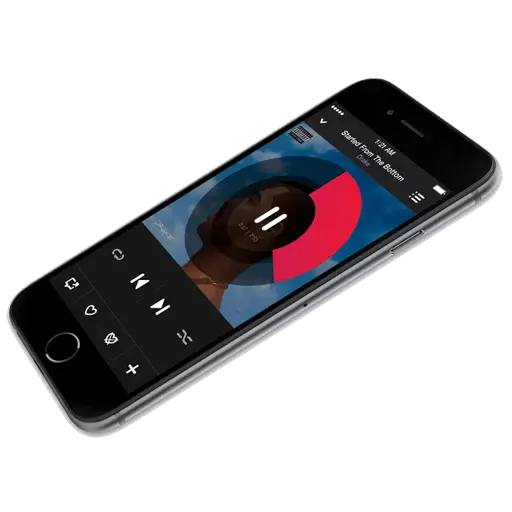
Hvis du trenger å kaste musikk fra en datamaskin på iPhone, så uten iTunes-programmet installert på datamaskinen, ikke gjør det. Faktum er at bare gjennom denne mediombinen (i det minste, hvis vi snakker om offisielle metoder), kan du administrere Apple-enheter fra en datamaskin, inkludert kopiering av musikk til gadgeten din.
For å kaste musikk på en iPhone via iTunes, trenger du en datamaskin med iTunes installert program, en USB-kabel, samt Apple Gadget selv.
Slik laster du opp musikk i iPhone via iTunes
- Kjør iTunes-programmet. Hvis du ikke har musikk i selve programmet, må du legge det til det fra datamaskinen i iTunes.
Synkronisering av all musikk
Installer et punkt i nærheten av varen "Alle medier" og klikk deretter på knappen "Søke om".
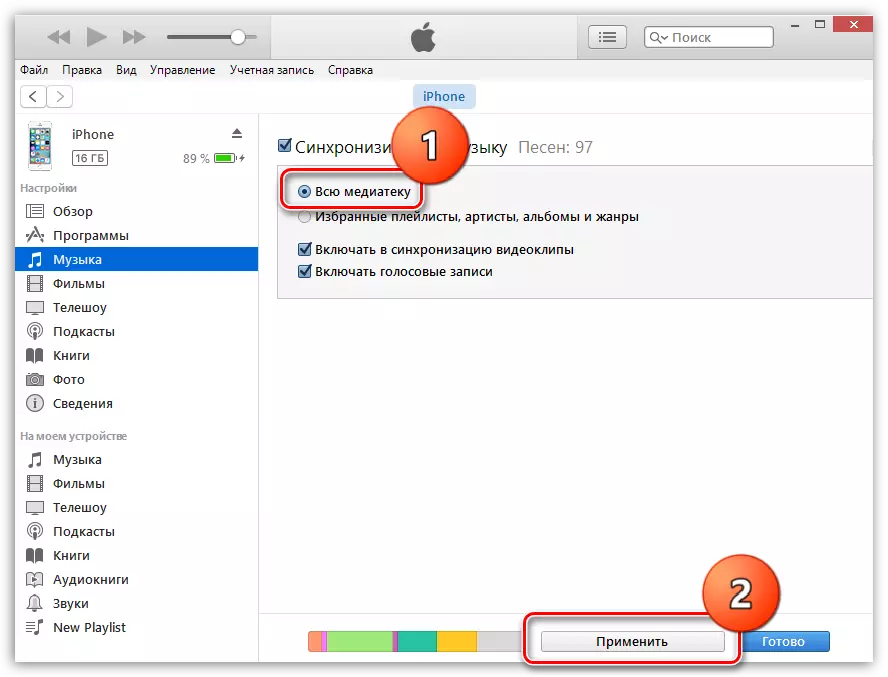
Vent til synkroniseringsprosedyren for å fullføre.
Synkronisering av individuelle spillelister
For en start, noen ord om hva som er en spilleliste, og hvordan du lager det. Spillelistene i iTunes er separate musikalske samlinger som kan opprettes uavhengig av sammensetninger i mediebiblioteket, i ubegrensede mengder og til forskjellige anledninger: musikk på vei til jobb, for sport, rock, dans, favoritt sanger, musikk for hvert familiemedlem (Hvis i familien flere Apple-gadgets), etc.
- For å opprette en spilleliste i iTunes, klikk på øverste høyre hjørne av iTunes over "Tilbake" -knappen for å gå ut av iPhone-kontrollmenyen.
- I det øverste området i iTunes-vinduet, åpne fanen. "Musikk" , og til venstre, gå til ønsket partisjon, for eksempel, "Sanger" For å åpne hele listen over spor lagt til i iTunes.
- Hold nede Ctrl-tasten og start musen for å markere disse sporene som til slutt vil gå inn i spillelisten. Følg høyre mus på de uthevede sporene og gå til elementet i den viste kontekstmenyen. "Legg til i spilleliste" - "Opprett en ny spilleliste".
- Spillelisten som er opprettet av deg, vises på skjermen. For at du skal være enklere å navigere i listen, anbefales det å angi individuelle navn. For å gjøre dette, klikk på navnet på spillelisten når museknappen, hvoretter du blir bedt om å introdusere et nytt navn. Når du har fullført oppføringen, klikker du på Enter-tasten.
- Nå kan du gå direkte til spillelistens kopieringsprosedyre til iPhone. For å gjøre dette, klikk på iTunes Top-området på iPhone-ikonet.
- I venstre område i vinduet, gå til fanen "Musikk" , Tick Item. "Synkroniser musikk" og merk av i boksen neste "Favoritt spillelister, artister, album og sjangre".
- Nedenfor vises listen over spillelister, blant annet du trenger å markere de som vil bli kopiert til iPhone. Klikk på knappen "Søke om" Å synkronisere musikk på iPhone gjennom Aytyuns.
- Vent på slutten av synkroniseringen.
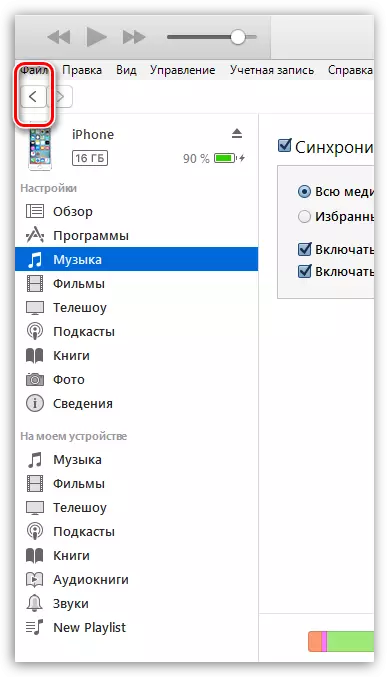
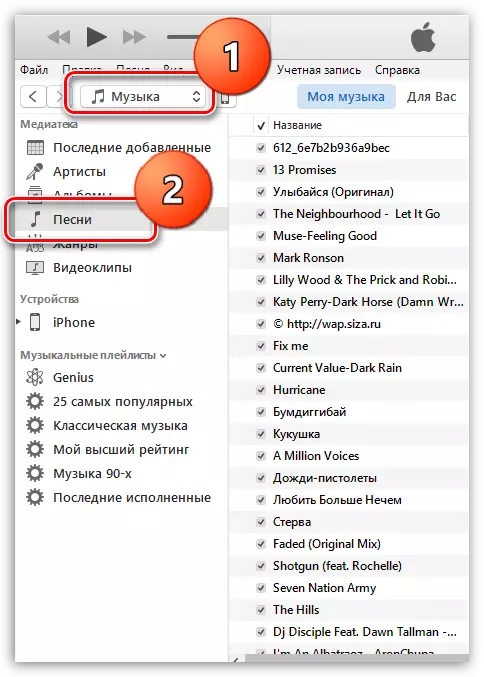
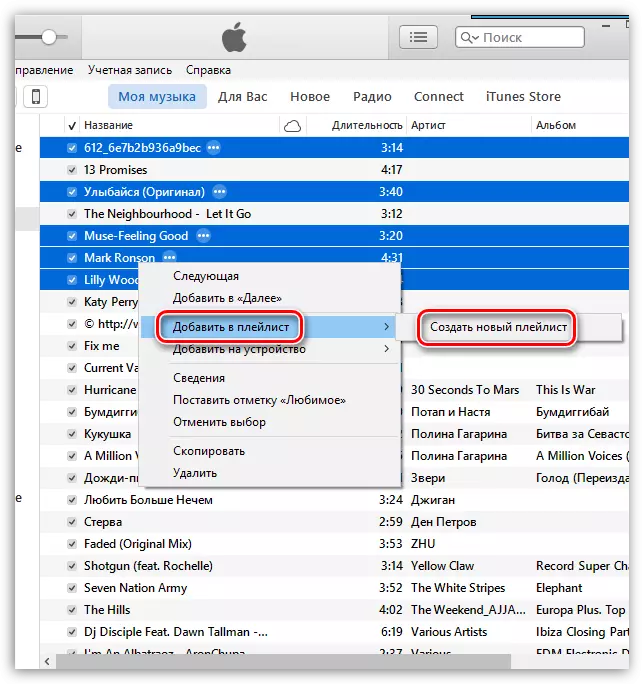
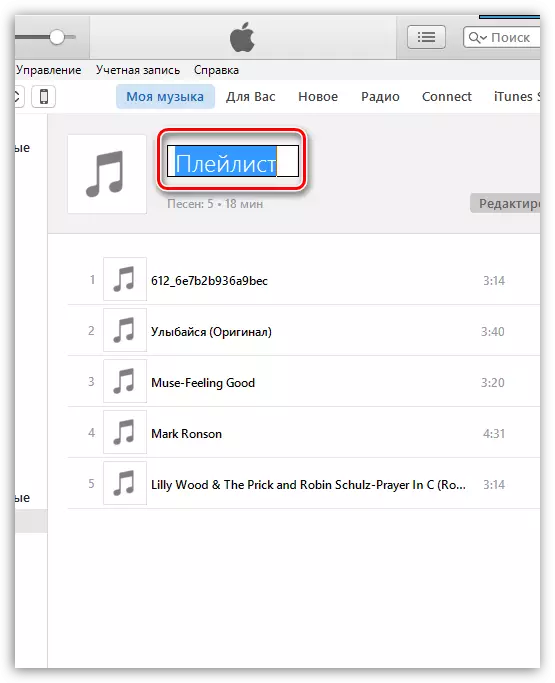

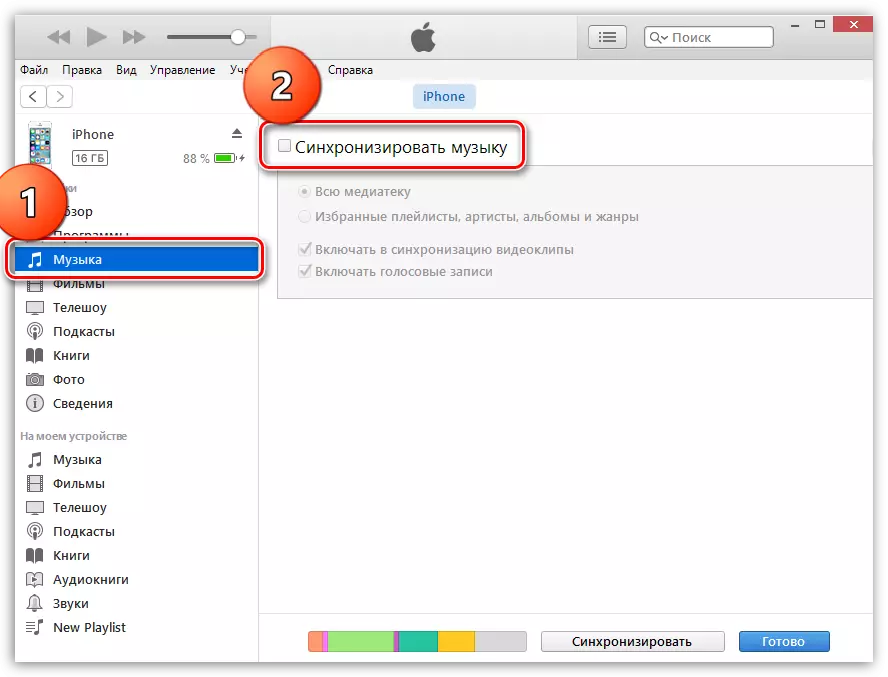
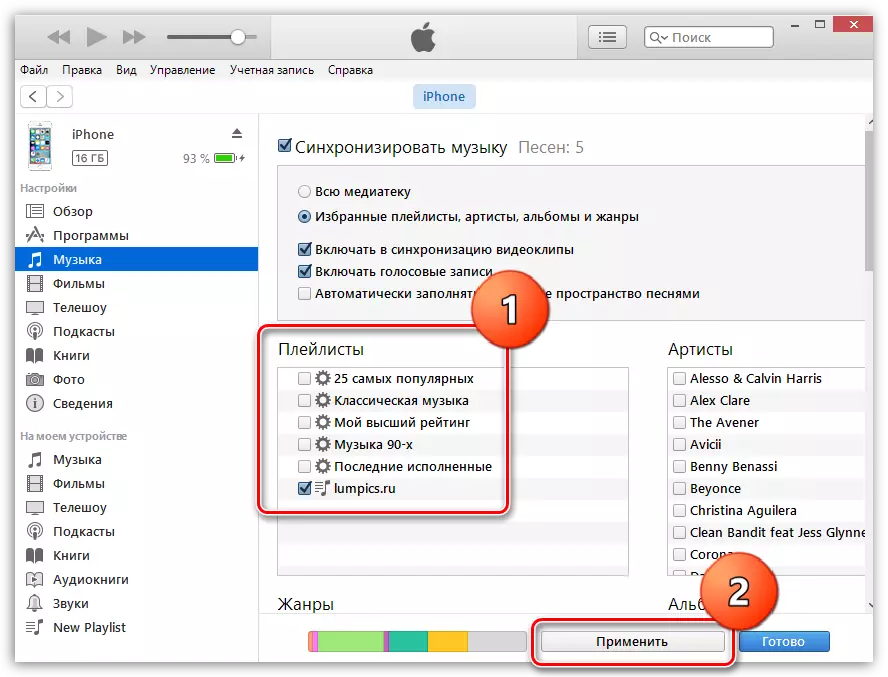
Først kan det virke som at kopiering av musikk på iPhone er en ganske komplisert prosess. Faktisk gir denne metoden mye bedre å organisere iTunes Media-biblioteket, så vel som musikken som kommer inn i enheten.
